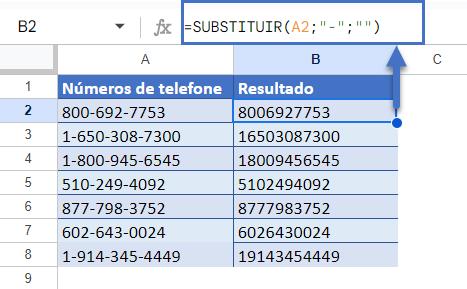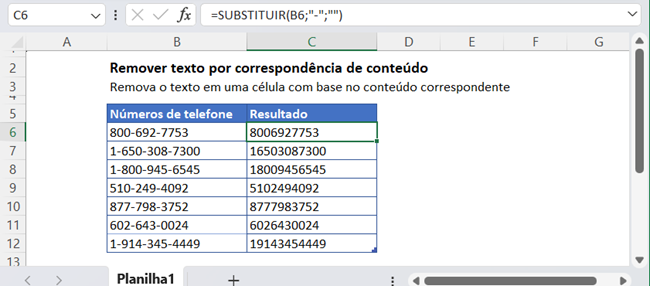Remover Texto Específico de uma Célula no Excel e no Google Planilhas
Este tutorial vai demonstrar como remover um texto específico de uma célula no Excel e no Google Sheets.
Remover texto específico
Para localizar e remover um texto específico no Excel, podemos usar a função SUBSTITUIR.
Digamos que temos sinais de hífen (“-“) em um texto e queremos removê-los. Podemos fazer isso com a função SUBSTITUIR usando a seguinte fórmula:
=SUBSTITUIR(B3;"-";"")
Neste exemplo, fornecemos a referência da célula (B3), o conteúdo que queremos remover do texto (“-“) e o texto de que vai substituir o texto removido, no caso a string vazia (“”).
A função SUBSTITUIR troca todos os hífens “-” por nada.
Podemos remover qualquer outro caractere ou texto da cadeia de caracteres do texto principal substituindo o hífen (“-“) na fórmula por esse caractere ou texto.
Remover mais de um caractere
Também podemos remover mais de um caractere do texto aninhando funções SUBSTITUIR.
Digamos que temos parênteses (abrir e fechar) e hífens no texto e queremos remover todos eles. Aninharemos as funções SUBSTITUIR três vezes para obter o resultado desejado, da seguinte forma:
=SUBSTITUIR(SUBSTITUIR(SUBSTITUIR(B3;"(",""),")",""),"-","")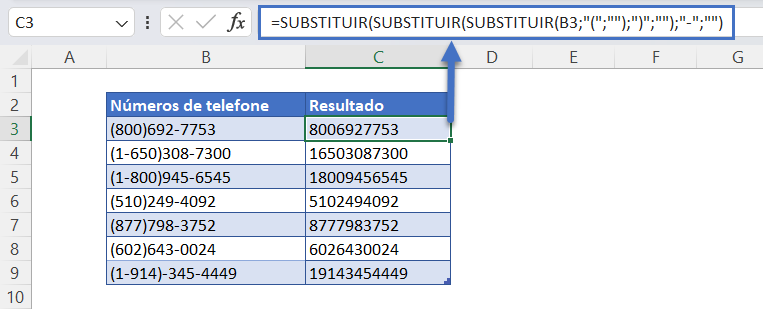
Primeiro, o Excel removerá o caractere “(” do texto, depois passará para a função SUBSTITUIR aninhada e removerá o “)” e, em seguida, passará para a função SUBSTITUIR mais externa e removerá o sinal de hífen (“-“).
Remover texto no Planilhas Google
A fórmula para remover o texto por correspondência de conteúdo funciona exatamente da mesma forma no Planilhas Google e no Excel: